كيفية تثبيت بناء نوفا كودي
>
في هذا الدليل ، سأوضح كيفية تثبيت إصدار Nova على Kodi. على الرغم من أن لقطات الشاشة المستخدمة في هذا الدليل قد تم التقاطها على كمبيوتر يعمل بنظام Windows ، إلا أن الطريقة الموضوعة تعمل على جميع أجهزة وأجهزة Kodi. يمكنك تثبيت الإصدار Nova Kodi على Amazon FireStick و iOS و Android Mobiles و Android TV Boxes والمزيد.
Nova عبارة عن بناء Kodi يقدم لك مجموعة واسعة من الإضافات المثبتة مسبقًا لترفيه الفيديو. يحوي هذا الإصدار بعض الأسماء الشائعة مثل Incursion و Placenta و Neptune Rising و Yoda والعديد من الإضافات الإضافية. سواء أكنت الأفلام والبرامج هي المصدر الرئيسي للترفيه أو كنت ترغب في مشاهدة البث التلفزيوني المباشر المجاني عبر الإنترنت ، فإن Nova Kodi build لديه كل الخيارات لك. هذه البنية خفيفة الوزن مثالية لجميع أجهزة Kodi. دعنا نتعلم كيفية تثبيت Nova build على Kodi.
: بناء Nova غير متاح حاليًا. يرجى تجربة أحد تصميمات Kodi الأخرى من قائمتنا لأفضل Kodi Builds.
بناء نوفا كودي – تعليمات التثبيت
انتباه مستخدمي KODI: اقرأ قبل المتابعة
تقدم Kodi Addons / builds محتوى غير محدود من البث ، لكن يمكن أن يؤدي بك أيضًا إلى مشكلة قانونية إذا تم اكتشاف أفلام / برامج تليفزيونية / رياضية مجانية. يُنصح مستخدمو Kodi دائمًا بتوصيل VPN أثناء البث عبر الإنترنت. تعمل Kodi VPN الجيدة على إخفاء هويتك وتجاوز المراقبة الحكومية والمحتوى المحجوب جغرافيا وخنق موفر خدمة الإنترنت (والذي يساعد أيضًا في التدفق دون عازلة).
أستخدم ExpressVPN وهو VPN الأكثر أمانًا والأكثر أمانًا. من السهل جدًا التثبيت على أي جهاز بما في ذلك Amazon FireStick. يمكنك الحصول على 3 أشهر مجانًا وتوفير 49٪ على خططها السنوية. أيضًا ، يأتي مع ضمان استرداد الأموال لمدة 30 يومًا. إذا لم تكن راضيًا ، يمكنك دائمًا طلب استرداد الأموال.
انقر هنا للحصول على 3 أشهر مجانًا ووفر 49٪ على ExpressVPN
اقرأ: كيفية تثبيت واستخدام Kodi VPN
عندما تريد تثبيت بناء تابع لجهة خارجية مثل إنشاء Nova Kodi ، يجب عليك أولاً تمكين مصادر غير معروفة. بشكل افتراضي ، يتم تعطيل هذا الخيار لمنع التنزيل التلقائي للإضافات الضارة ولثني مستخدمي Kodi عن تثبيت تصميمات وإضافات تابعة لجهات خارجية.
ولكن ، إذا كنت تقوم بتثبيت بنية آمنة مثل Nova build على Kodi ، فلا داعي للقلق. فيما يلي خطوات تغيير الإعداد:
- إطلاق كودي
- افتح الإعدادات من الشاشة الرئيسية (تحتاج إلى النقر فوق رمز الترس في أعلى اليسار)

- الآن انقر فوق اعدادات النظام
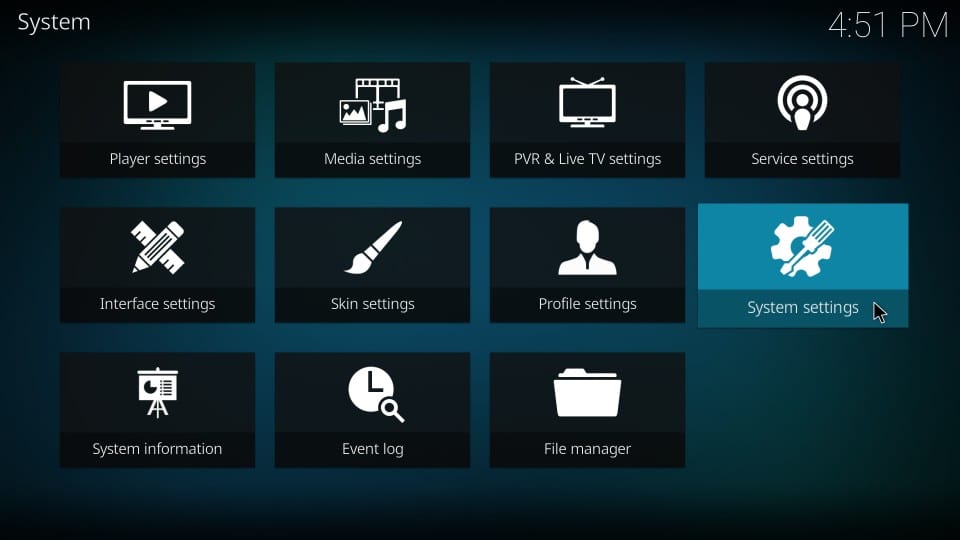
- على يسار شاشة Kodi التالية ، انقر فوق “نعم” إضافات
- على يمين الشاشة نفسها ، انقر فوق المفتاح الموجود بجوار مصادر غير معروفة وتأكد من تشغيله
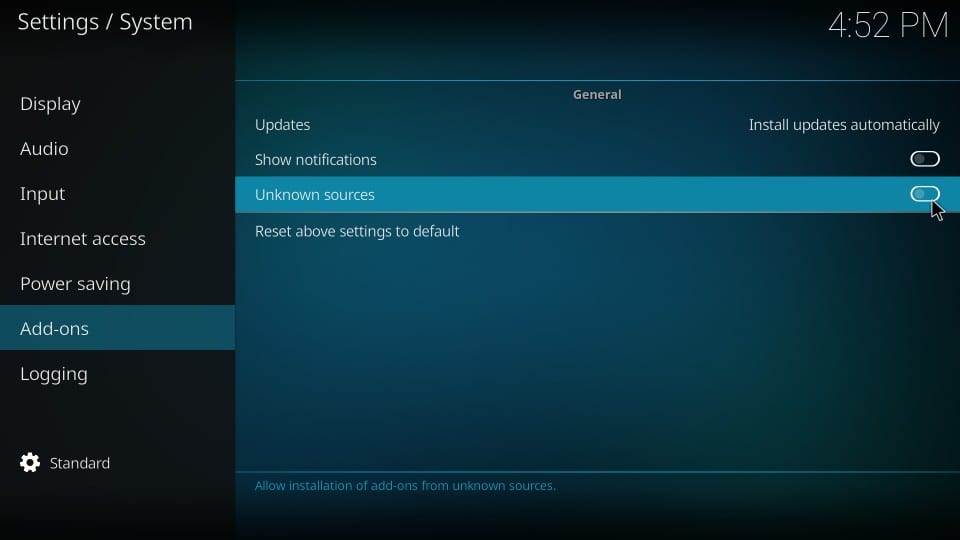
- كودي يلقي رسالة تحذير على الشاشة. ولكن ، كما قلت بالفعل ، تعتبر Nova بنية آمنة. انقر نعم
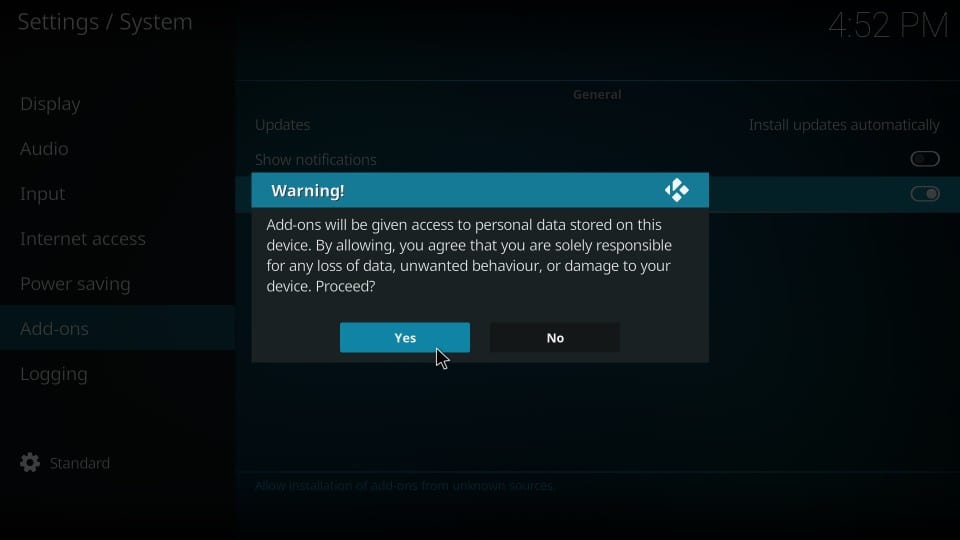
مع هذا ، يمكنك تثبيت Nova Kodi Build. دعنا نرى كيف.
تصنف تعليمات التثبيت التفصيلية إلى ثلاثة أجزاء على النحو التالي:
- الجزء 1: إضافة مصدر معالج إنشاء بسيط إلى Kodi
- الجزء 2: تثبيت معالج إنشاء بسيط
- الجزء 3: تثبيت Nova Build على Kodi
يتألف كل جزء من العملية من مجموعة الخطوات الخاصة به. تكون العملية سهلة إذا اتبعت كل خطوة بنفس الترتيب كما تم تقديمها. سيكون لديك بناء نوفا كودي في أي وقت من الأوقات.
هيا بنا نبدأ.
الجزء 1: إضافة مصدر معالج إنشاء بسيط إلى Kodi
سنقوم الآن بإضافة عنوان URL المصدر إلى Kodi ، والذي سيتم استخدامه لاحقًا لجلب وتثبيت معالج البناء البسيط. فيما يلي الخطوات:
الخطوة 1: افتح الإعدادات على كودي مرة أخرى

الخطوة 2: حدد وفتح مدير الملفات في النافذة التالية
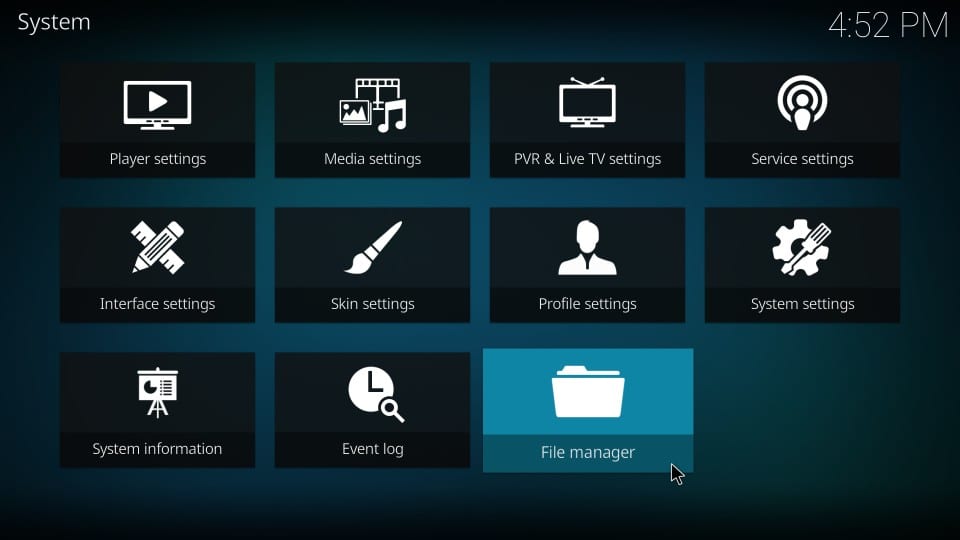
الخطوة 3: انقر فوق إضافة مصدر وفتحه
ملاحظة: ستجد مصدرًا إضافيًا على يمين هذه النافذة ويسارها (الصورة أدناه). يمكنك النقر فوق أي. لا يهم إذا قمت بإضافة مصادر متعددة ، فقد تحتاج إلى التمرير لأسفل قليلاً للعثور على هذا الخيار.
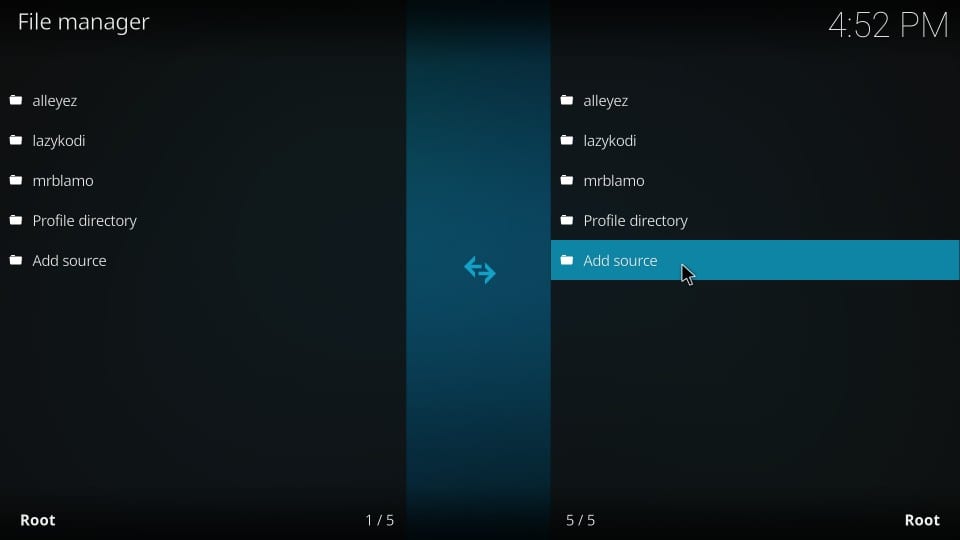
الخطوة 4 أدخل عنوان URL التالي على الشاشة التالية التي تنبثق وانقر GO: http://thelittleguysco.net/kodi/
أدخل عنوان URL بالضبط كما هو موضح هنا. يجب أن يشير Kodi إلى المصدر الدقيق
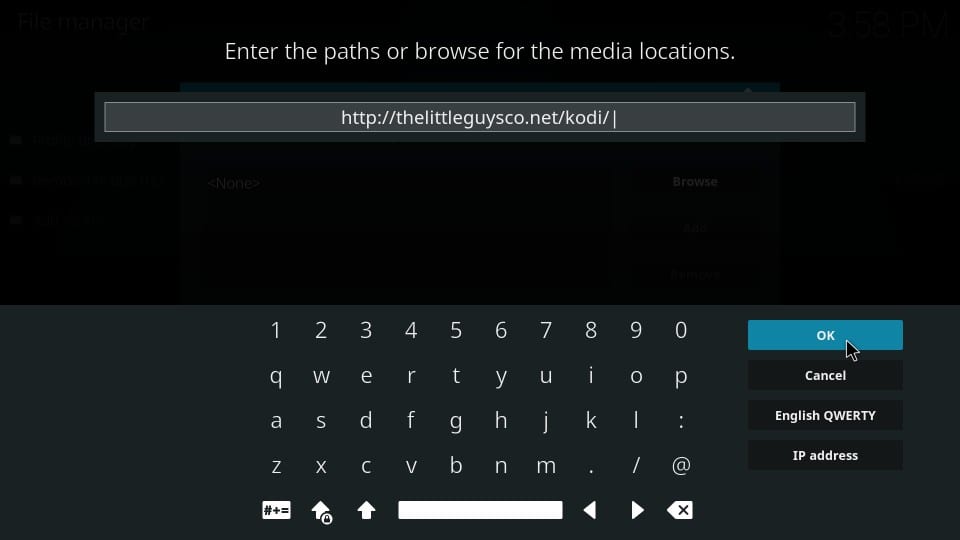
الخطوة 5: سترى الآن هذه النافذة مرة أخرى.
تسليط الضوء على الحقل ملحوظ أدخل اسمًا لمصدر الوسائط هذا واكتب في اسم المصدر. يمكنك اختيار أي اسم ترغب في تحديده مع هذا المصدر.
دعنا نذهب مع قليل لهذا الدليل
انقر حسنا عندما تبدو شاشة Kodi كما ترى في هذه الصورة:
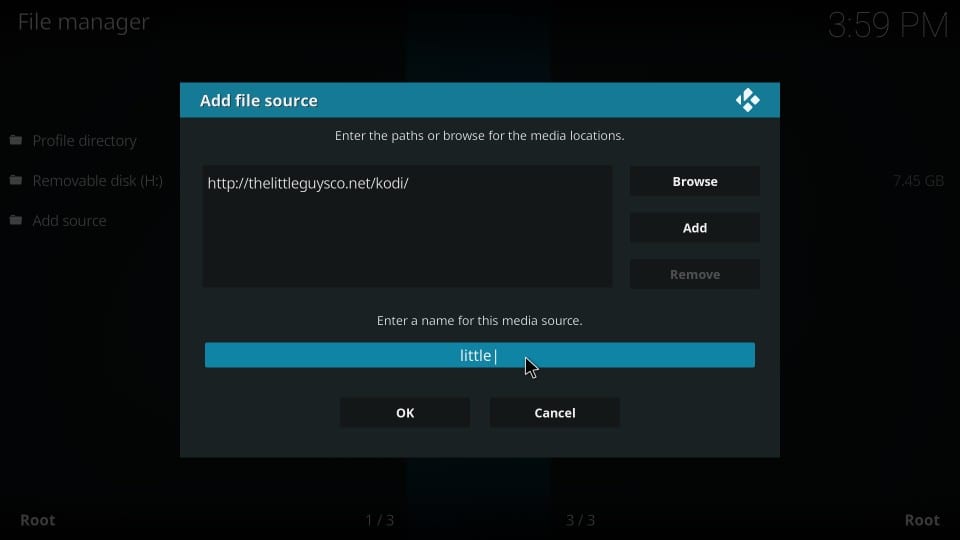
لقد قمت بنجاح بإضافة المصدر.
الجزء 2: تثبيت معالج إنشاء بسيط
الآن هو الوقت المناسب لتثبيت Simple Build Wizard على Kodi باستخدام المصدر الذي أضفناه للتو. من بين أشياء أخرى ، يعد المعالج أيضًا مكتبة للبنيات (عادةً ما تكون بنيات متعددة). يستضيف معالج Simple Build معالج Nova Kodi Builds. فيما يلي خطوات لتثبيت هذا المعالج:
الخطوة الأولى: ارجع إلى شاشة Kodi الرئيسية بالضغط على زر الرجوع. عندما تكون على الشاشة الرئيسية ، انقر فوق إضافات
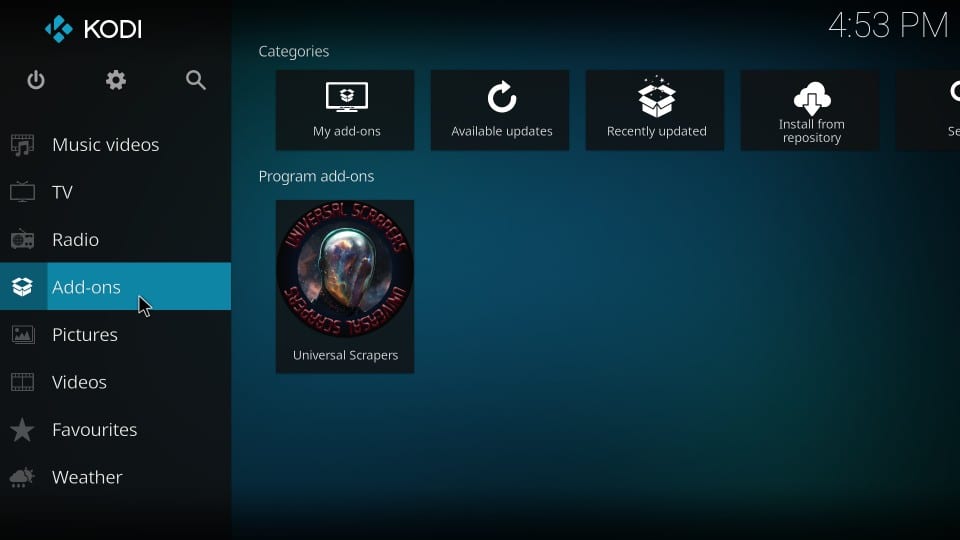
الخطوة 2: الآن فتح تنصيب المجموعه بالنقر فوق الرمز الذي يشبه المربع المفتوح (وهو في الزاوية العلوية اليسرى من الشاشة)
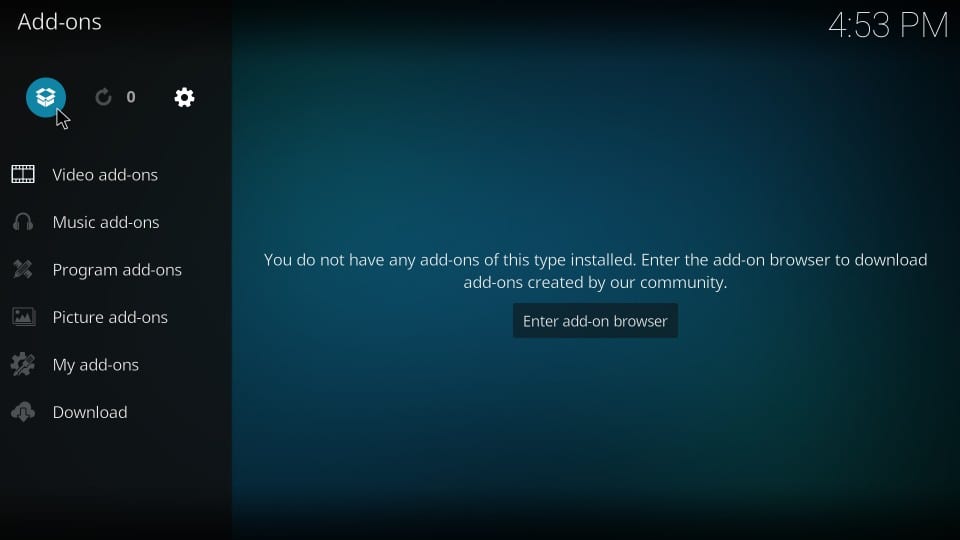
الخطوة 3: فتح تثبيت من ملف مضغوط
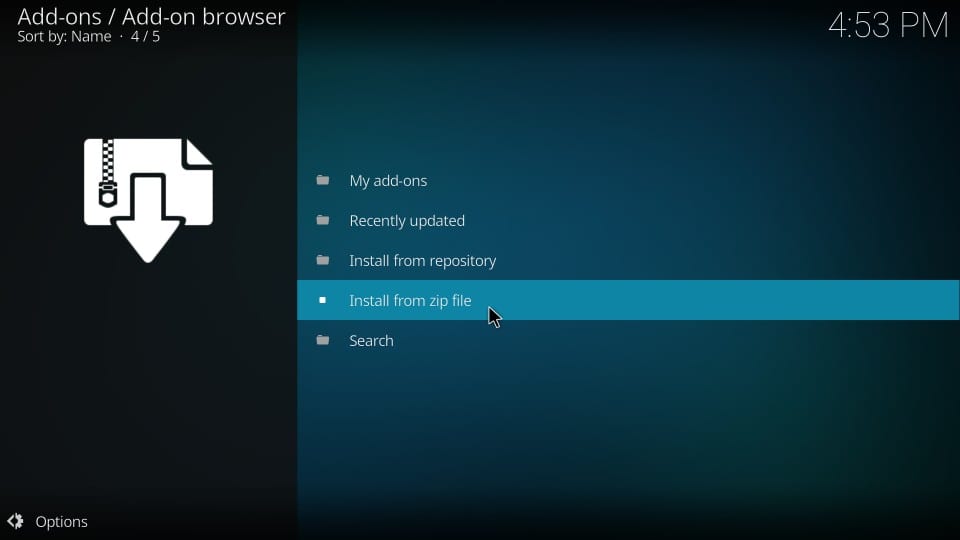
الخطوة 4: الآن قم بالتمرير لأسفل (إذا لزم الأمر) وانقر فوق اسم المصدر الذي قمت بإضافته مسبقًا. لهذا الدليل ، كان قليل هذا ما سنقوم بالنقر فوقه
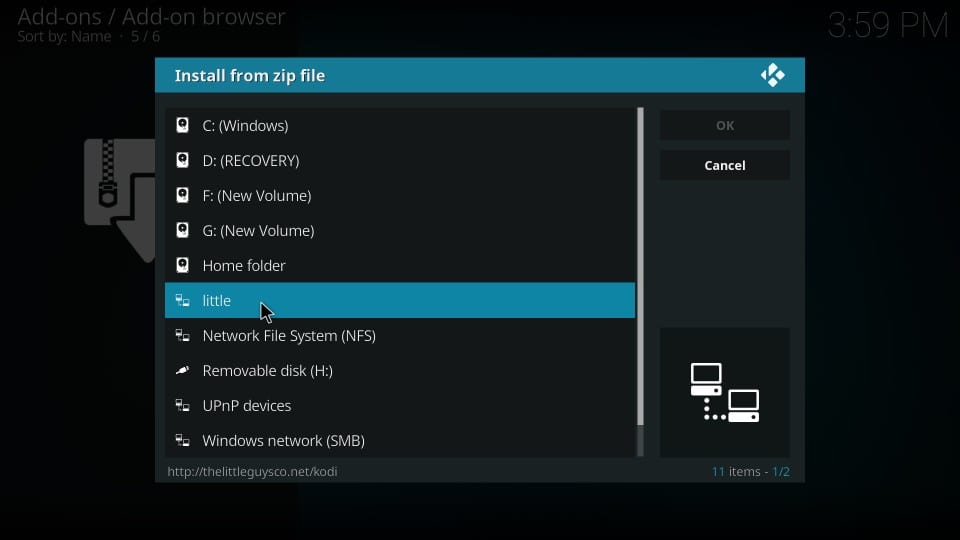
الخطوة 5: على الشاشة التالية ، ستجد ملف مضغوط باسم plugin.progrm.SimpleBuildWizard-0.0.2.zip
انقر فوق هذا الملف
ملاحظة: إذا تم تغيير رقم إصدار الملف ، فانقر فوق ملف zip برقم الإصدار الجديد (رقم الإصدار الحالي هو 0.0.2)
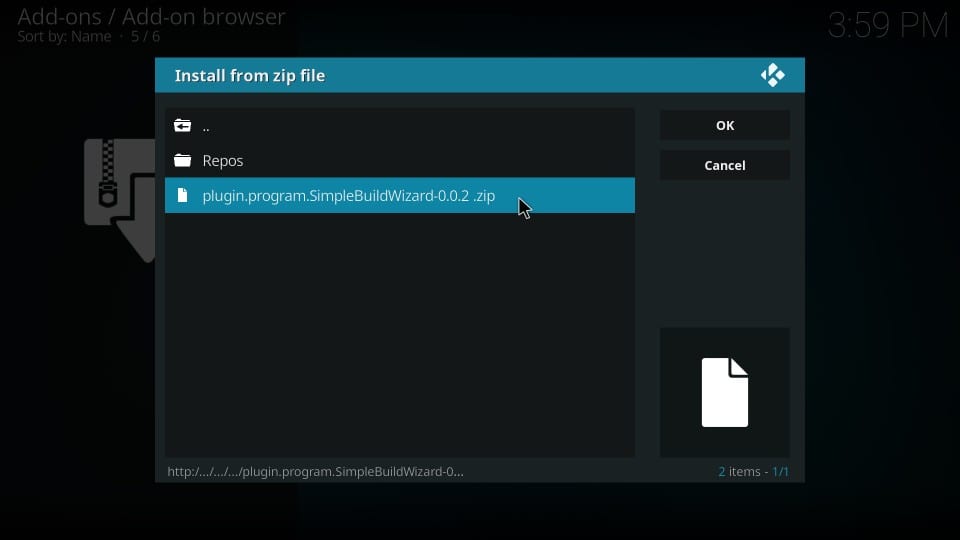
الخطوة 6: انتظر بسيطة يبني الوظيفة الإضافية المثبتة تنبيه. يظهر هذا الإشعار في أعلى يمين الشاشة.
ملاحظة: هذا المعالج يستغرق عدة دقائق لتثبيت
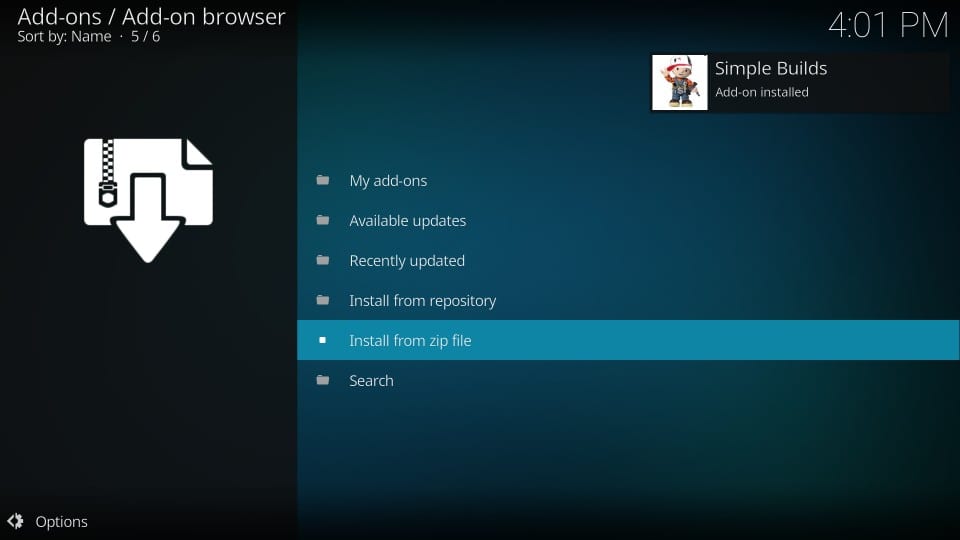
الخطوة 7: بمجرد الانتهاء من التثبيت ، ستظهر سلسلة من النوافذ المنبثقة على شاشة Kodi.
هذا هو أول واحد. المضي قدما وانقر فوق رفض
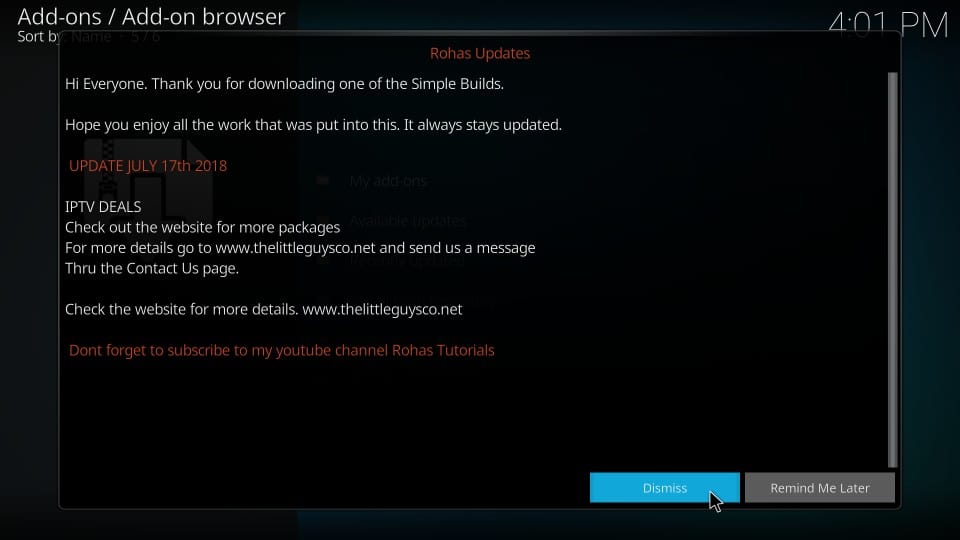
الخطوة 8: الآن ترى قائمة بعض الإعدادات. حدد أي إعداد تريد تغييره وانقر استمر
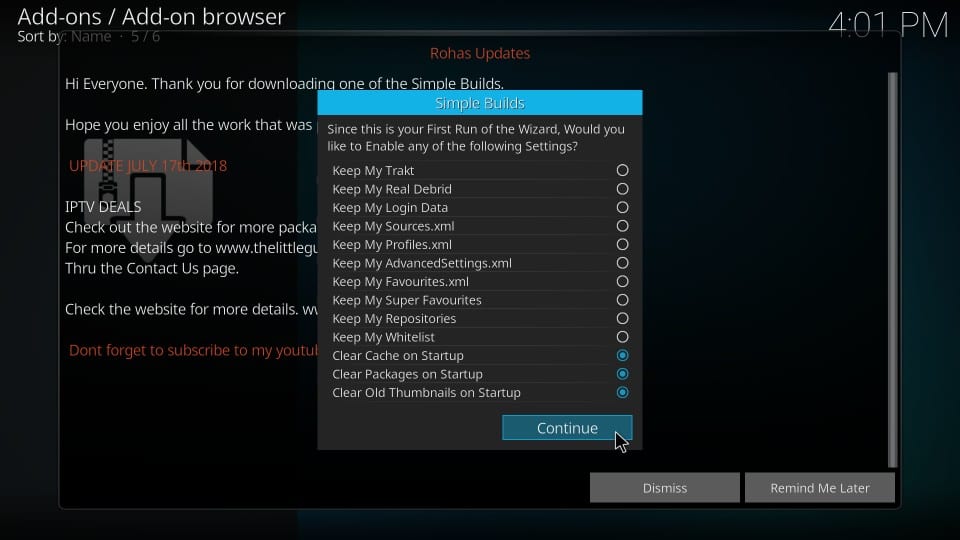
الخطوة 9: عندما يظهر هذا الإطار المنبثق ، يمكنك النقر فوق قائمة البناء والبدء في تثبيت Nova Kodi Build.
ومع ذلك ، سأغطي التثبيت في الجزء التالي ، حيث سأوضح لك كيفية الانتقال إلى قسم البنيات من الشاشة الرئيسية لكودي
انقر تجاهل
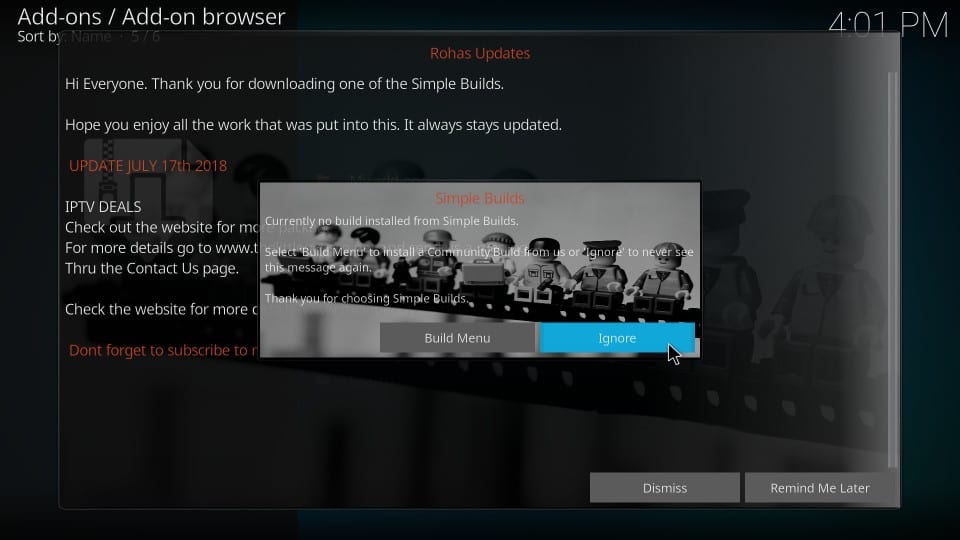
ملحوظة: تظهر هذه النوافذ المنبثقة الثلاثة عادةً. إذا فعلوا ذلك ، انقر فوق الأزرار Dississ و Continue و تجاهل مرة أخرى
الجزء 3: تثبيت Nova Kodi Build
في هذا الجزء ، سنقوم أخيرًا بتثبيت تطبيق Nova Kodi Build. فيما يلي الخطوات:
الخطوة 1: انتقل إلى الشاشة الرئيسية لكودي
الخطوة 2: انقر فوق إضافات
الخطوة 3: انقر فوق برنامج الوظائف الإضافية
الخطوة 4: انقر فوق يبني بسيطة في قسم الوظائف الإضافية للبرنامج
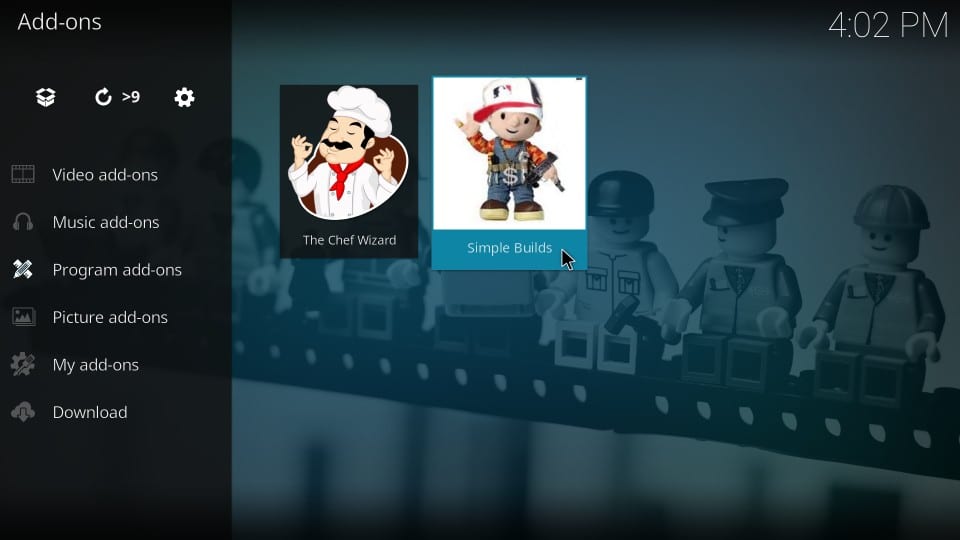
الخطوة 5: انقر فوق (Rohas) يبني
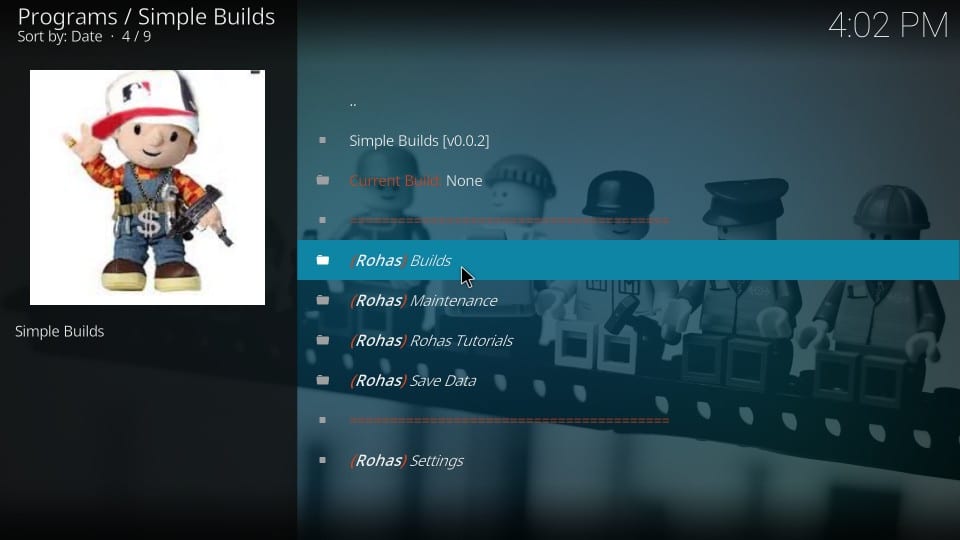
الخطوة 6: اختيار نوفا بناء تحت يبني كريبتون
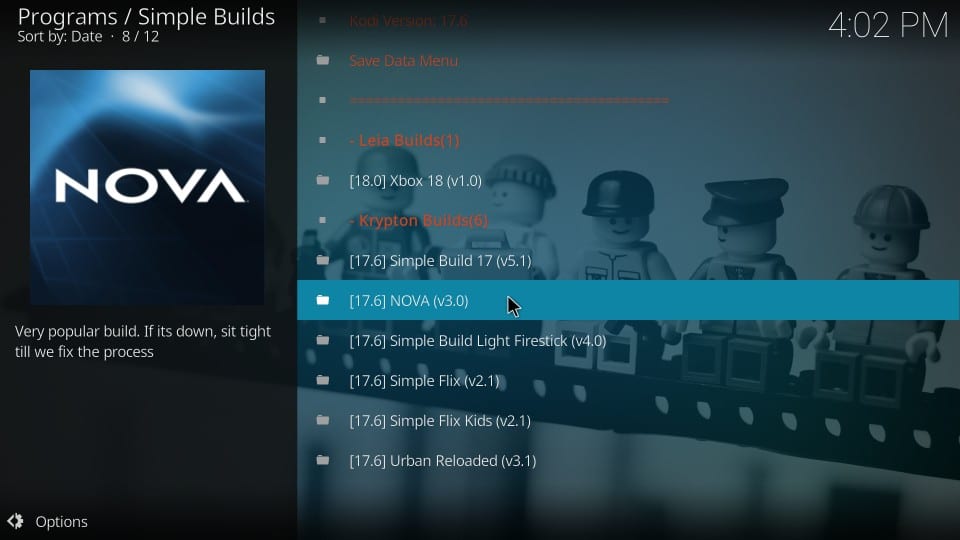
الخطوة 7: انقر فوق تثبيت جديد
لماذا تثبيت جديد وليس تثبيت قياسي؟ اخترت Fresh Install طوال الوقت أثناء تثبيت أي بنية Kodi. إنه يمحو Kodi نظيفًا ويسمح لي بتثبيت التثبيت على قائمة نظيفة. بهذه الطريقة ، يبني أداء أفضل. إذا تم تحميل Kodi مسبقًا بالملحقات والمعالجات ، فسيتأثر أداء البنيات. وعلى أي حال ، لا يمكن لـ “التثبيت القياسي” الاحتفاظ بجميع بياناتك.
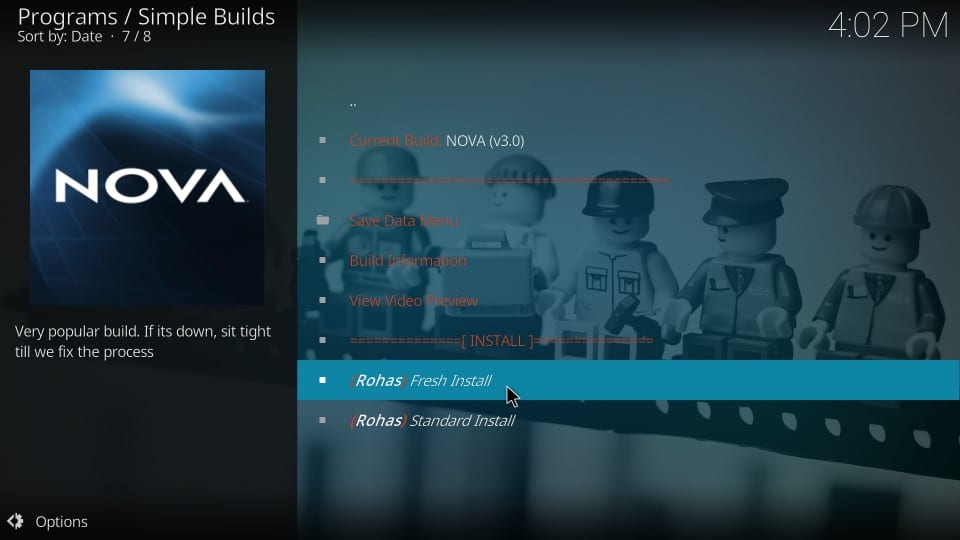
الخطوة 8: انقر فوق استمر
يريد Kodi التأكد من أنك تعرف ما الذي تفعله قبل مسح التطبيق نظيفًا. لهذا السبب هذا التأكيد!
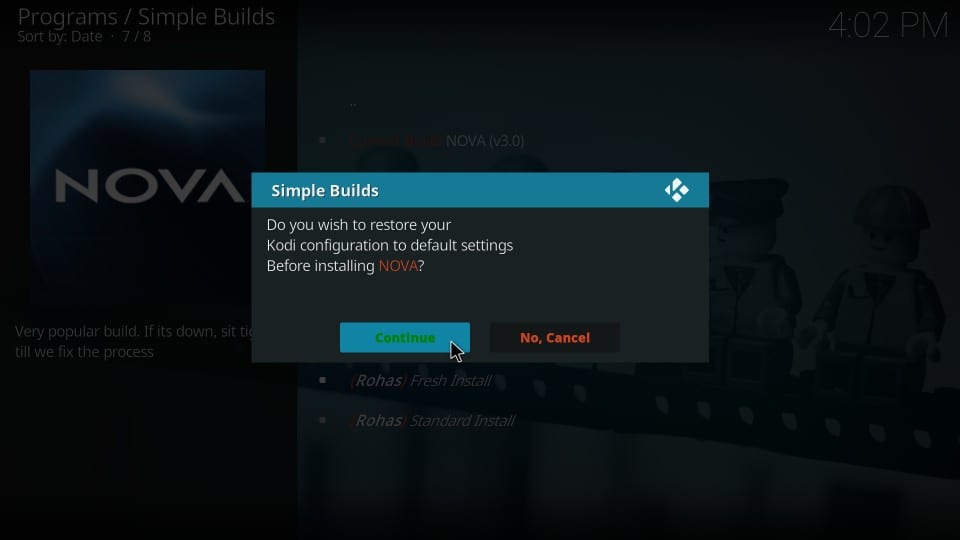
الخطوة 9: انتظر حتى يتم تثبيت البنية. سوف يستغرق بناء Nova Kodi 3-4 دقائق.
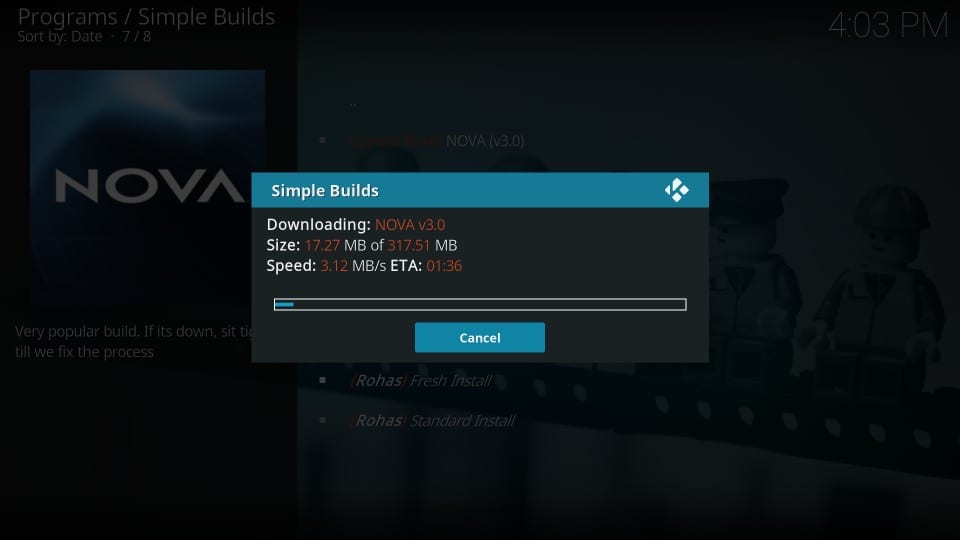
الخطوة 10: عند الانتهاء من التثبيت ، انقر فوق الاغلاق بقوة عند المطالبة.
يمكنك تجربة “تحديث الملف الشخصي” ، لكنها لا تعمل حقًا. لهذا السبب يعتبر Force Close هو الخيار الأفضل
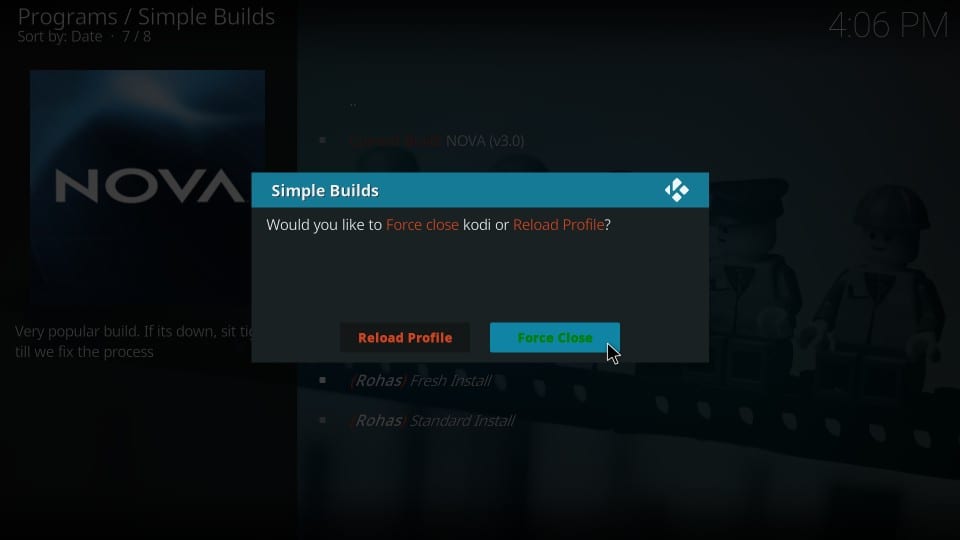
لقد قمت بنجاح بتثبيت الإصدار Nova على Kodi.
لمحة عامة عن بناء نوفا كودي
ستحتاج إلى إعادة فتح Kodi بعد التثبيت حتى تصبح البنية نافذة المفعول. تبدو الشاشة الرئيسية للبناء Nova Kodi كما يلي:
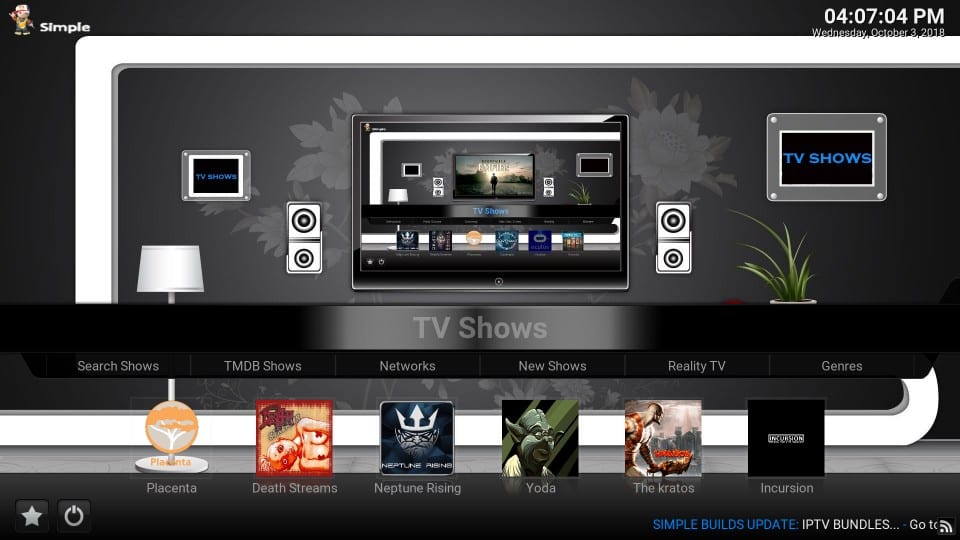
يجب أن تكون قد لاحظت أن التصميم الأساسي لمعظم تصميمات Kodi هو نفسه. كودي نوفا بناء ليست استثناء. بالطبع ، الموضوع مختلف وفريد. أنا أتحدث عن التصميم حيث يتم وضع شريط القوائم وشريط القائمة الفرعية على عرض شاشة Kodi. يمكن التنقل بين هذه الأشرطة عن طريق الضغط على زر الاتجاه على جهاز التحكم عن بعد لـ FireStick (مفاتيح الاتجاه على جهاز الكمبيوتر الخاص بك أو الضرب على أجهزة تعمل باللمس)
عند تحديد عنصر القائمة الرئيسي ، تظهر عناصر القائمة الفرعية ذات الصلة تحتها مباشرةً. إذا حددت أحد خيارات الوسائط ، مثل الأفلام أو البرامج التلفزيونية ، فستشاهد الإضافات ذات الصلة في الأسفل.
على سبيل المثال ، عندما اخترت برامج تلفزيونية ، ظهرت المشيمة ، تدفقات الموت ، نبتون رايزنج ، يودا ، ذا كراتوس ، الإضافات التوغلية في الأسفل.
ولكن ، هذه ليست قائمة كاملة من الوظائف الإضافية. هناك أكثر. للعثور على جميع الإضافات ، حدد النظام في شريط القائمة الرئيسي وافتح إضافات الفيديو من القائمة الفرعية
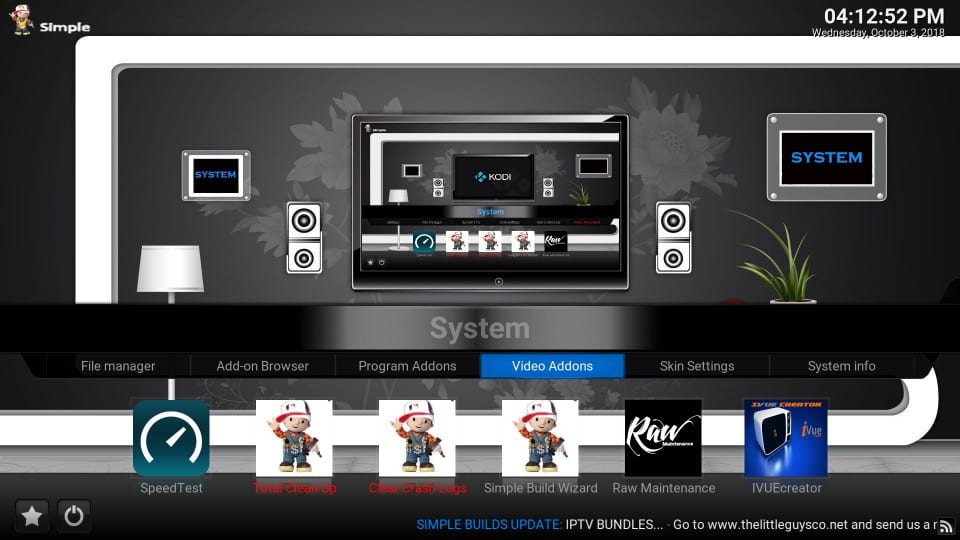
هذه هي القائمة الكاملة لإضافات الفيديو التي تأتي محملة ومحملة مسبقًا بـ Nova Kodi Build. تستطيع أن ترى 14 الملحق في هذه الصورة. ولكن ، يمكنك التمرير لأسفل على Kodi والعثور على المزيد من الوظائف الإضافية.

سواء كنت قد استخدمت أي بنية Kodi من قبل أم لا ، فسيستغرق الأمر بعض الوقت لتعتاد على Kodi Nova Build.
راسلنا
يوضح هذا الدليل كيفية تثبيت إصدار Nova على Kodi. يعمل هذا الهيكل خفيف الوزن بسلاسة ولا تشوبه شائبة على جميع أجهزة Kodi. إنه خيار رائع للأجهزة منخفضة المواصفات مثل FireStick أو Fire TV أو Android TV Boxes. لا يستخدم التصميم رسومات مبهجة ، ويحتفظ بالتخطيط إلى الحد الأدنى ، ويوفر أداء أفضل من معظم البنيات الأخرى.
ذات صلة:
كيفية تثبيت لا حدود ماجيك بناء
كيفية تثبيت الإعتدال كودي بناء
كيفية تثبيت متعددة كودي يبني
كيفية تثبيت الماس غبار البناء
انقر هنا للحصول على Secret Cord-Cutting Tricks مباشرة إلى صندوق الوارد الخاص بك.

16.04.2023 @ 16:45
تم توضيح كيفية تثبيت إصدار Nova على Kodi في هذا الدليل. وعلى الرغم من أن اللقطات المستخدمة قد تم التقاطها على نظام Windows ، إلا أن الطريقة الموضوعة تعمل على جميع أجهزة Kodi. يمكن تثبيت الإصدار Nova Kodi على Amazon FireStick و iOS و Android Mobiles و Android TV Boxes والمزيد. Nova عبارة عن بناء Kodi يقدم لك مجموعة واسعة من الإضافات المثبتة مسبقًا لترفيه الفيديو. ويحوي هذا الإصدار بعض الأسماء الشائعة مثل Incursion و Placenta و Neptune Rising و Yoda والعديد من الإضافات الإضافية. ويمكن استخدام هذه البنية لمشاهدة الأفلام والبرامج التلفزيونية والبث التلفزيوني المباشر المجاني عبر الإنترنت. وعلى الرغم من أن بناء Nova غير متاح حاليًا ، إلا أنه يمكن استخدام تصميمات Kodi الأخرى من قائمة البناء للحصول على أفضل تجربة Kodi Builds. ويجب على مستخدمي Kodi دائمًا توصيل VPN أثناء البث عبر الإنترنت لتجنب المشكلات القانونية.